
Vuoi uscire dalle app sul tuo nuovo iPhone? Se hai un iPhone 12, iPhone 12 Pro, iPhon 12 Pro Max, iPhone 12 mini, iPhone 11, iPhone 11 Pro, iPhone 11 Pro Max, iPhone XS, iPhone XR o iPhone XS Max, potresti chiederti come uscire app e accedi al multitasking App Switcher, poiché non è presente il pulsante Home.
Invece, tutti i moderni iPhone e iPad senza un pulsante Home hanno la possibilità di accedere all'App Switcher e di chiudere le app utilizzando invece un gesto di scorrimento. Questo articolo descrive in dettaglio come funziona.
Come chiudere le app su iPhone 12, iPhone 12 Pro, iPhone 12 Pro Max, iPhone 12 mini, iPhone 11, iPhone 11 Pro, iPhone XS, iPhone XR e iPhone XS Max
- Da un'app o dalla schermata principale di iPhone, scorri verso l'alto dalla parte inferiore dello schermo * per accedere a App Switcher
- Individua l'app da cui vuoi uscire nello Switcher app
- Scorri verso l'alto sull'anteprima dell'app (spingendola fuori dalla parte superiore dello schermo) per uscire dall'app iOS
- Ripeti il gesto di scorrimento verso l'alto su altre app per uscire da quelle altre app se necessario
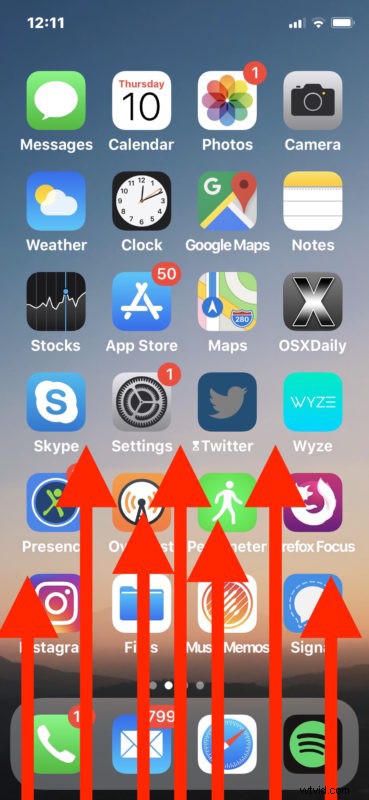
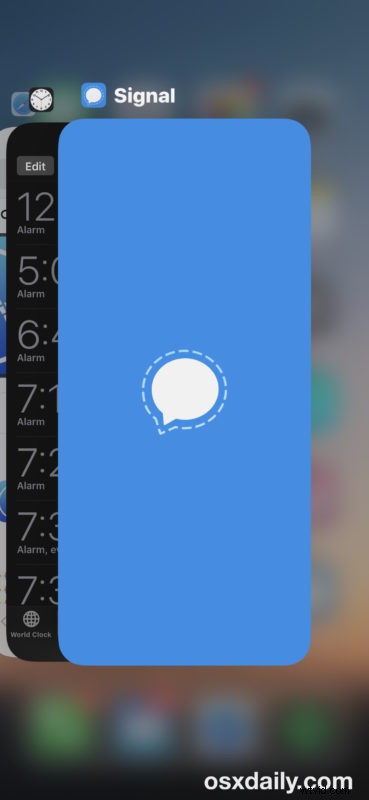
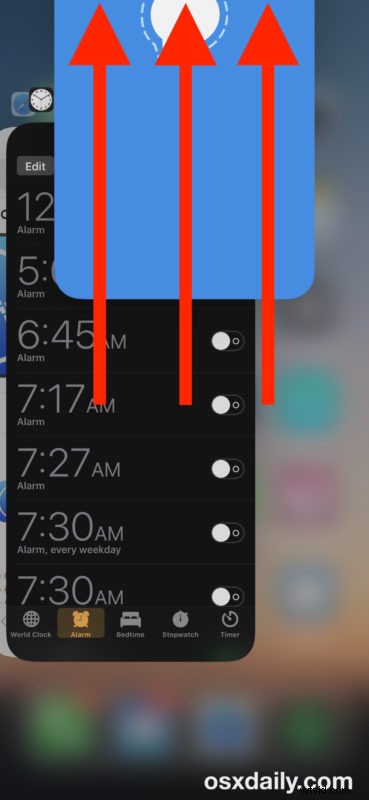
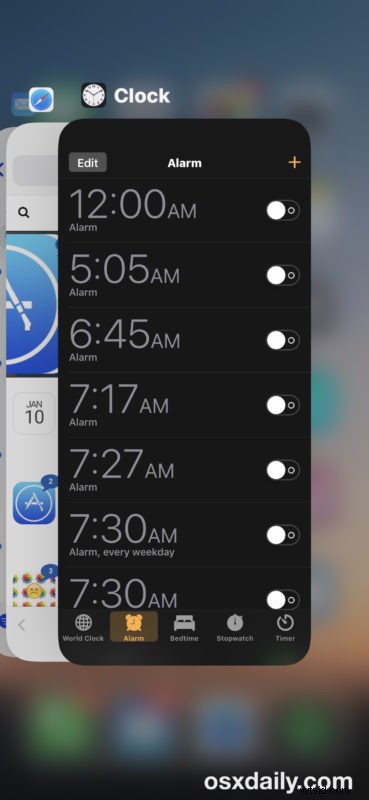
L'animazione di seguito mostra il processo di chiusura dell'app su iPhone 12, iPhone 12 Pro, iPhone 12 Pro Max, iPhone 12 mini, iPhone 11, iPhone 11 Pro, 11 Max, XS, XR e XS Max.
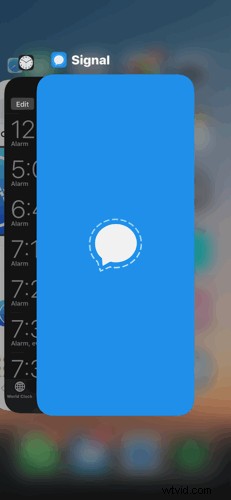
Puoi quindi uscire da App Switcher in qualsiasi momento scorrendo verso il basso, toccando un'app o toccando l'area dello sfondo sfocato.
* Se hai difficoltà ad accedere all'App Switcher, prova a scorrere verso l'alto da sotto la parte inferiore dello schermo, in pratica avviando il dito o lo stilo direttamente sul bordo del bordo inferiore dello schermo e trascinando verso l'alto da lì.
Puoi anche scorrere verso l'alto su più app contemporaneamente se desideri uscire da più app iOS contemporaneamente, in modo simile a come sei stato in grado di fare con il multitouch. L'unica differenza è che invece di utilizzare il pulsante Home per accedere al selettore di app, utilizzi il gesto di scorrimento verso l'alto.
Questo processo è sostanzialmente lo stesso di quando si richiama il commutatore di app e si esce dalle app su iPhone X, che è stato il primo dispositivo iOS a perdere il pulsante Home. Presumibilmente tutti i futuri dispositivi iOS alla fine adotteranno anche questo approccio basato sui gesti di scorrimento, supponendo che non abbiano più i pulsanti Home fisici comunque.
Apple ha cambiato l'aspetto del commutatore di app e l'approccio per uscire dalle app in iOS in numerose occasioni, comprese le differenze tra le versioni moderne di iOS come iOS 14, iOS 13, iOS 12 e iOS 11 (in particolare per iPhone X, XS, XR, XS Max, 11, 11 Pro, 11 Pro Max) e con iOS 10 e iOS 9, iOS 7 e iOS 8, iOS 6, iOS 5 e iOS 4 e un approccio temporaneo e unico per iPhone X con versioni specifiche di iOS 11 anche ciò richiedeva di tenere le anteprime dell'app un po' come eliminare un'app da iOS (sebbene alcuni utenti lo trovino schizzinoso sulle serie X, XS insieme ad altri modelli 3D Touch).
Ora sai come uscire dalle app sulle serie iPhone 12, iPhone 12 Pro, iPhone 12 Pro Max, iPhone 12 mini, iPhone 11, iPhone 11 Pro, iPhone XS e iPhone XR, provaci!
Potresti anche essere interessato a imparare come eseguire lo screenshot anche su iPhone X, XS, XR, poiché anche questo è un po' diverso, così come forzare il riavvio di iPhone XS, XR e XS Max e iPhone 12, iPhone 12 Pro, iPhone 12 Pro Max , anche iPhone 12 mini, iPhone 11, 11 Pro e 11 Pro Max.
